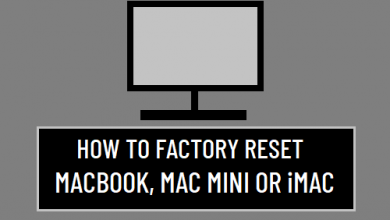Как показать процент заряда батареи на Mac
[ad_1]
По умолчанию MacBook показывает только значок батареи, который нужно щелкнуть, чтобы проверить процент заряда батареи. Однако вы можете отобразить процент заряда батареи под значком батареи, перейдя в настройки Mac.
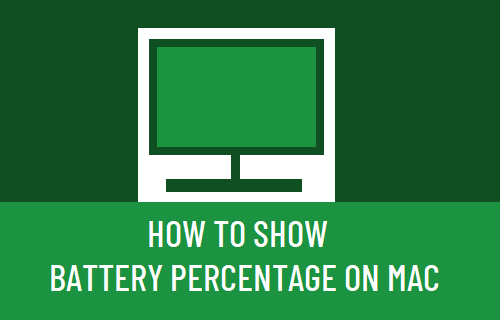
Показать процент заряда батареи на Mac
В общем, большинство людей не могут легко отнести «полстакана, наполненного водой» к 50%, а немного меньшее количество — к 40% и так далее.
Следовательно, графическое представление срока службы батареи, показанное в правом верхнем углу экрана, часто неправильно понимается или даже полностью игнорируется многими пользователями.
Чтобы решить эту проблему, вы можете настроить MacBook на отображение процента заряда батареи в дополнение к значку батареи по умолчанию.
1. Выберите яблоко Значок в строке верхнего меню и нажмите Системные настройки в раскрывающемся меню.
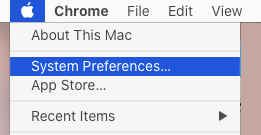
2. На экране настроек нажмите Док и меню значок бара.
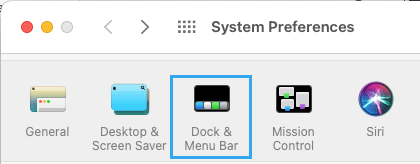
3. На следующем экране выберите Аккумулятор на левой панели. На правой панели отметьте Показать процент заряда батареи вариант.
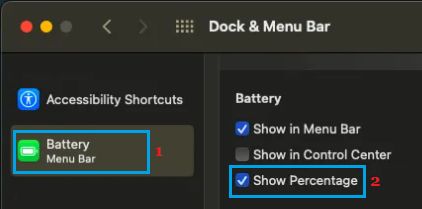
Теперь вы должны четко видеть процент заряда батареи рядом со значком батареи в строке верхнего меню вашего Mac (верхний правый угол).
Вы также можете проверить Показать в Центре управления возможность добавить значок батареи с процентом заряда в нижней части Центра управления.
- Как увеличить время автономной работы MacBook
- Как восстановить Mac из резервной копии Time Machine
[ad_2]